使用C#创建WCF服务控制台应用程序
本文属于原创,转载请注明出处,谢谢!
一、开发环境
操作系统:Windows 10
开发环境:VS2015
编程语言:C#
IIS版本:10.0.0.0
二、添加WCF服务、Internet Information Services(IIS)
1、进入“控制面板”,打开“程序和功能”,点击左上角的“启用或关闭Windows功能”后,在“.NET Framework 4.6 高级服务”中的子节点选中“WCF 服务”,如下图所示:

2、再找到“Internet Information Services”,同样选中该节点,如下图所示:

3、点击“确定”按钮以便安装这些服务与组件,等待完成安装即可。
三、新建一个WCF服务库
1、使用VS2015新建一个WCF服务库,并将项目名称改为“MyWCFService”,如下图所示:

2、在解决方案资源管理器里将“IService1”接口、“Service1”类分别重命名为“IMyWCFService”与“MyWCFService”,如下图所示:
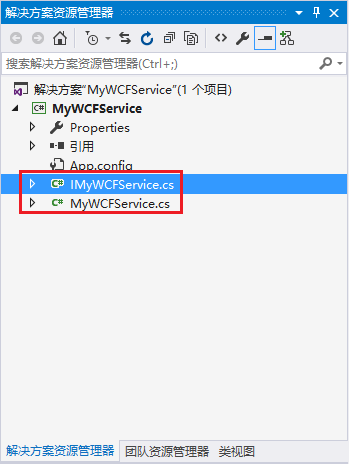
VS2015将会分别创建“IService1”接口、“Service1”类,“IService1”接口含GetData、GetDataUsingDataContract方法,并使用“Service1”类实现了该接口,代码如下:
“IService1”接口:
// 注意: 使用“重构”菜单上的“重命名”命令,可以同时更改代码和配置文件中的接口名“IMyWCFService”。
[ServiceContract]
public interface IService1
{
[OperationContract]
string GetData(int value); [OperationContract]
CompositeType GetDataUsingDataContract(CompositeType composite); // TODO: 在此添加您的服务操作
} // 使用下面示例中说明的数据约定将复合类型添加到服务操作。
[DataContract]
public class CompositeType
{
bool boolValue = true;
string stringValue = "Hello "; [DataMember]
public bool BoolValue
{
get { return boolValue; }
set { boolValue = value; }
} [DataMember]
public string StringValue
{
get { return stringValue; }
set { stringValue = value; }
}
}
“Service1”类:
// 注意: 使用“重构”菜单上的“重命名”命令,可以同时更改代码和配置文件中的类名“Service1”。
public class Service1 : IService1
{
public string GetData(int value)
{
return string.Format("You entered: {0}", value);
} public CompositeType GetDataUsingDataContract(CompositeType composite)
{
if (composite == null)
{
throw new ArgumentNullException("composite");
}
if (composite.BoolValue)
{
composite.StringValue += "Suffix";
}
return composite;
}
}
3、将鼠标移到解决方案资源管理器中项目“MyWCFService”上并右击鼠标,弹出上下文菜单,在菜单中选中“发布”后,弹出下图所示的“发布 WCF服务”对话框,如下图所示:

在目标位置选择“D:\WCF”,其他按默认,点击“发布”按钮,即可在“D:\WCF”文件夹里生成如下图所示的文件:

四、新建一个WCF服务网站
1、点击打开IIS,新建一个网站,网站名称设置为“MyWCFService”,物理地址选择“D:\WCF”,端口从默认的80改为81,如下图所示:

2、点击确定后,即新建一个WCF服务网站,我们可以在浏览器输入“http://localhost:81/MyWCFService.MyWCFService.svc”进行验证,如下图所示:

五、新建一个控制台客户端测试WCF服务
1、在原来的解决方案里新建一个项目名为“WCFTestClient”的控制台程序,如下图所示:

2、鼠标右键点击项目“WCFTestClient”,在弹出的上下文菜单中选择“设为启动项目”,如下图所示:

3、鼠标右键点击项目“WCFTestClient”子节点“引用”,在弹出的上下文菜单中选择“添加服务引用”,如下图所示:
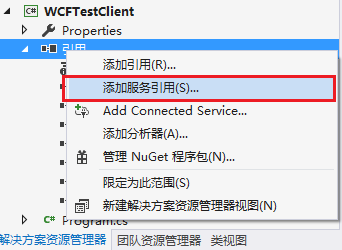
4、将弹出“添加服务引用”对话框,在“地址”输入刚刚建的WCF服务网站地址(http://localhost:81/MyWCFService.MyWCFService.svc),点击“转到”按钮之后,将会在“服务”列表里列出刚才建的服务,选择“IMyWCFService”后,将会在“操作”列表里列出GetData、GetDataUsingDataContract方法,如下图所示:

5、将命名空间改为“MyWCFReference”后点击“确定”按钮之后,将会在项目“WCFTestClient”子节点增加“Service References”等,如下图所示:
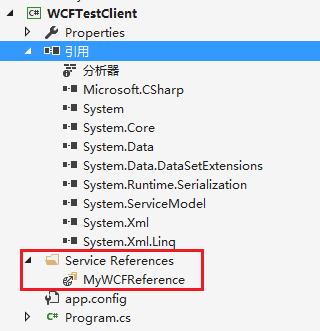
6、在Program类上方添加对WCF服务引用,并在Main主函数里输入以下代码:
using System;
using System.Collections.Generic;
using System.Linq;
using System.Text;
using WCFTestClient.MyWCFReference; namespace WCFTestClient
{
class Program
{
static void Main(string[] args)
{
MyWCFServiceClient client = new MyWCFServiceClient();
Console.WriteLine(client.GetData());
CompositeType cType = new CompositeType() { StringValue = "Hello World!", BoolValue = true };
Console.WriteLine(client.GetDataUsingDataContract(cType).StringValue);
}
}
}
六、运行客户端控制台程序
运行“WCFTestClient”客户端控制台程序,如下图所示:

使用C#创建WCF服务控制台应用程序的更多相关文章
- WCF入门教程(二)如何创建WCF服务
WCF入门教程(二)从零做起-创建WCF服务 通过最基本的操作看到最简单的WCF如何实现的.这是VS的SDK默认创建的样本 1.创建WCF服务库 2.看其生成结构 1)IService1.cs(协议) ...
- WCF入门(五)---创建WCF服务
使用Microsoft Visual Studio2012创建WCF服务,理解如下所有必要的编码,更好地创建WCF服务的概念,这里做一个简单的任务. 启动Visual Studio 2012. 单击新 ...
- WCF入门教程(二)从零做起-创建WCF服务
通过最基本的操作看到最简单的WCF如何实现的.这是VS的SDK默认创建的样本 1.创建WCF服务库 2.看其生成结构 1)IService1.cs(协议) 定义了协议,具体什么操作,操作的参数和返回值 ...
- 快速创建WCF服务和svcutil.exe工具使用
先简单的创建WCF服务: 系统会自动加上IService1接口 和 Service1 实现类 分别在IService1 和Service1 加上2段代码. [ServiceContract] publ ...
- vs 2010创建Windows服务定时timer程序
vs 2010创建Windows服务定时timer程序: 版权声明:本文为搜集借鉴各类文章的原创文章,转载请注明出处: http://www.cnblogs.com/2186009311CFF/p/ ...
- WCF服务寄宿应用程序
1.先创建一个WCF服务库 2.创建一个Console控制台,服务将寄宿在该应用程序上,该程序一旦关闭,服务将停止. 控制台代码: using System; using System.Collect ...
- 创建WCF服务自我寄宿
WCF服务的寄宿方式 WCF寄宿方式是一种非常灵活的操作,可以寄宿在各种进程之中,常见的寄宿有: IIS服务.Windows服务.Winform程序.控制台程序中进行寄宿,从而实现WCF服务的运行,为 ...
- 创建WCF服务寄宿到IIS
一.WCF简介: Windows Communication Foundation(WCF)是由微软开发的一系列支持数据通信的应用程序框架,可以翻译为Windows 通讯开发平台. 整合了原有的win ...
- 创建WCF服务的过程
一.创建控制台WCF工程 1.创建一个控制台工程2.System.ServiceModel的引用3.可创建多个WCF服务,如:IService.cs和Service.cs 顺序:右键->添 ...
随机推荐
- sql server对并发的处理-乐观锁和悲观锁(转)
假如两个线程同时修改数据库同一条记录,就会导致后一条记录覆盖前一条,从而引发一些问题. 例如: 一个售票系统有一个余票数,客户端每调用一次出票方法,余票数就减一. 情景: 总共300张票,假设两个售票 ...
- Redis缓存雪崩、缓存穿透、热点Key解决方案和分析
缓存穿透 缓存系统,按照KEY去查询VALUE,当KEY对应的VALUE一定不存在的时候并对KEY并发请求量很大的时候,就会对后端造成很大的压力. (查询一个必然不存在的数据.比如文章表,查询一个不存 ...
- 解决Win10无法安装.Net Framework 3.5,错误代码0x800F081F
重新安装了一遍Win10,但是不知怎的无法安装.net framework 3.5,即便是下载离线安装包也没法用. 网上有人说需要使用win10的ISO文件,个人感觉太麻烦,在这里分享一个很方便的操作 ...
- leetcode 121 买卖股票的最佳时机
题目 给定一个数组,它的第 i 个元素是一支给定股票第 i 天的价格. 如果你最多只允许完成一笔交易(即买入和卖出一支股票),设计一个算法来计算你所能获取的最大利润. 注意你不能在买入股票前卖出股票. ...
- DeepWalk学习
DeepWalk Background 使用机器学习的算法解决问题需要有大量的信息,但是现实世界中的网络中的信息往往比较少,这就导致传统机器学习算法不能在网络中广泛使用. (Ps: 传统机器学习分类问 ...
- Netty入门(一)环境搭建及使用
一.项目创建 在 Eclipse 中右键,新建->项目->Maven->Maven Project->下一步->选择 quickstart 下一步->设置如图(参数 ...
- BZOJ3236:[AHOI2013]作业(莫队,分块)
Description Input Output Sample Input 3 4 1 2 2 1 2 1 3 1 2 1 1 1 3 1 3 2 3 2 3 Sample Output 2 2 1 ...
- BZOJ4923:[Lydsy1706月赛]K小值查询(Splay)
Description 维护一个长度为n的正整数序列a_1,a_2,...,a_n,支持以下两种操作: 1 k,将序列a从小到大排序,输出a_k的值. 2 k,将所有严格大于k的数a_i减去k. In ...
- Odoo开发调试技巧
转载请注明原文地址:https://www.cnblogs.com/cnodoo/p/9307490.html 一:Odoo控制台error日志一般为以下格式 Traceback (most rec ...
- Unicode,ISO-8859-1,GBK,UTF-8编码及相互转换(转载)
第二篇:JAVA字符编码系列二:Unicode,ISO-8859-1,GBK,UTF-8编码及相互转换 1.函数介绍在Java中,字符串用统一的Unicode编码,每个字符占用两个字节,与编码有关的两 ...
